Cos’è l’archivio iCloud di Apple
iCloud è responsabile della sincronizzazione dei tuoi dati tra i tuoi dispositivi Apple. L’archiviazione iCloud è la quantità di spazio che Apple ti offre per farlo. Puoi archiviare foto, video, file, backup del dispositivo, dati di app di terze parti e altro ancora.
Se possiedi il tuo dispositivo da un po’di tempo, sono sicuro che sai che solo tu ottieni 5 GB di spazio iCloud gratuito quando crei il tuo ID Apple. Per la maggior parte degli utenti, questo non è abbastanza. Tuttavia, se ti piace scattare foto, questo riempirà rapidamente il tuo spazio di archiviazione iCloud.
Una volta che lo spazio di archiviazione è pieno, avrai la possibilità di acquistarne altre. Ma non tutti vogliono farlo. Quindi, diamo un’occhiata a come potresti liberare spazio su iCloud e continuare a sincronizzare nuovi contenuti.
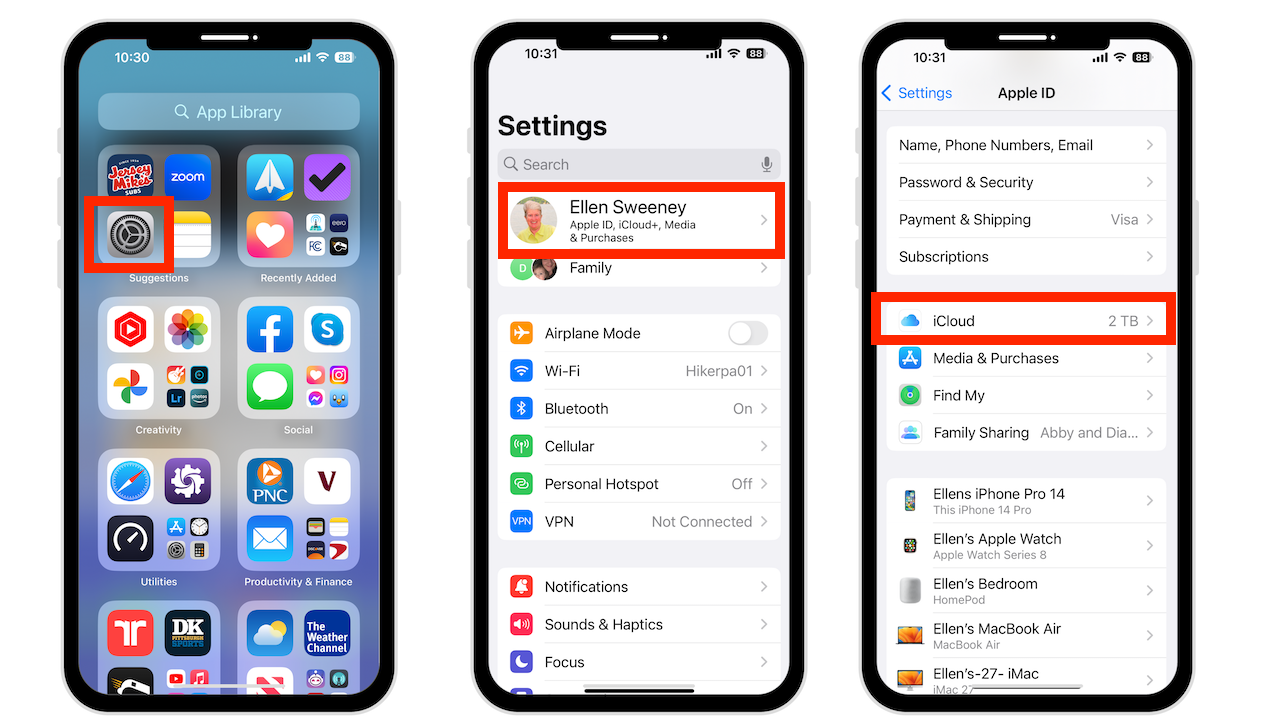
Perché il mio spazio di archiviazione iCloud è pieno
A seconda di ciò che memorizzi sul tuo dispositivo, questi potrebbero essere i principali colpevoli
Messaggi e allegati Memo vocali archiviati nel cloud Supporto per foto e video fino a Foto di iCloud Backup di tutte le cartelle del desktop e dei documenti sul tuo Mac su iCloud Note di iCloud con contenuti multimediali App di terze parti Memorizzazione di PDF, documenti e simili in iCloud
Controllare lo spazio di archiviazione di iCloud
Quando iCloud si riempie, ti verranno ricordati dei popup che dicono”Spazio di archiviazione insufficiente”,”Archiviazione iCloud piena”e così via.
Per trovare lo spazio libero disponibile su iCloud:
Tocca Impostazioni Il tuo Nome in alto iCloud
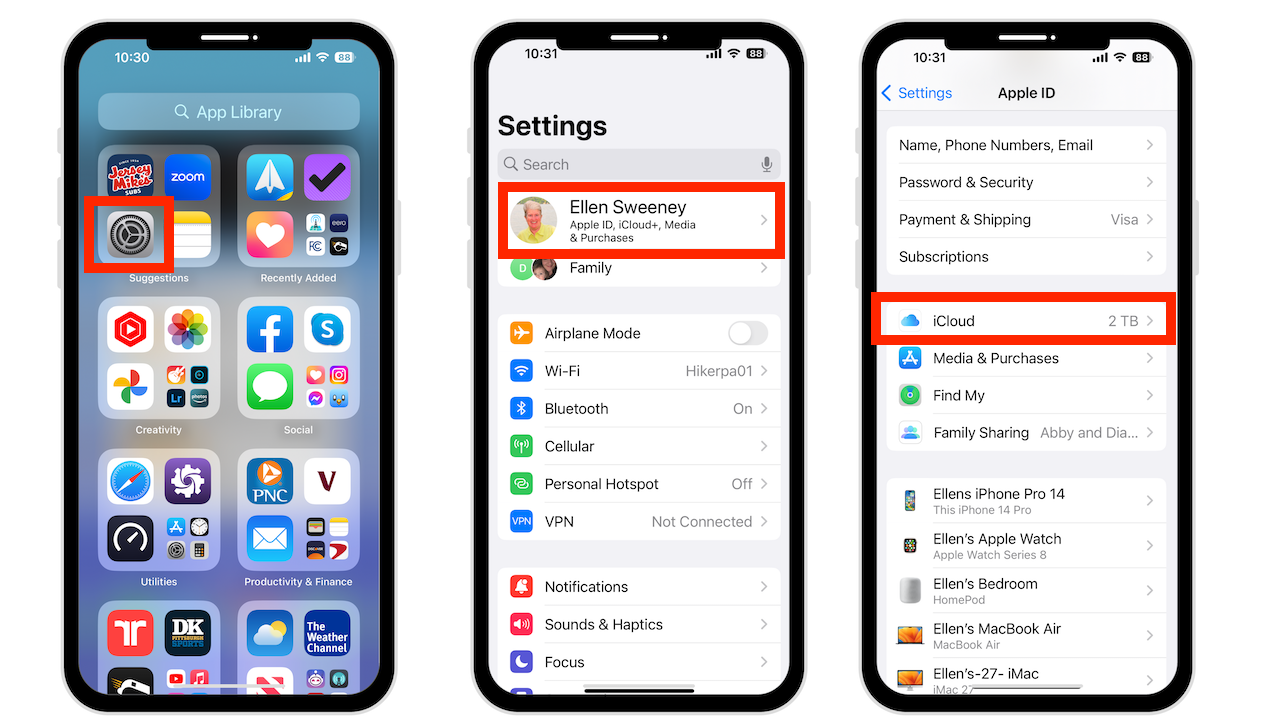
Vedrai un grafico a barre che indica la quantità di spazio di archiviazione utilizzato e quanto lo stoccaggio è gratuito. Per capire cosa sta occupando il tuo spazio di archiviazione, tocca Gestisci spazio di archiviazione dell’account.
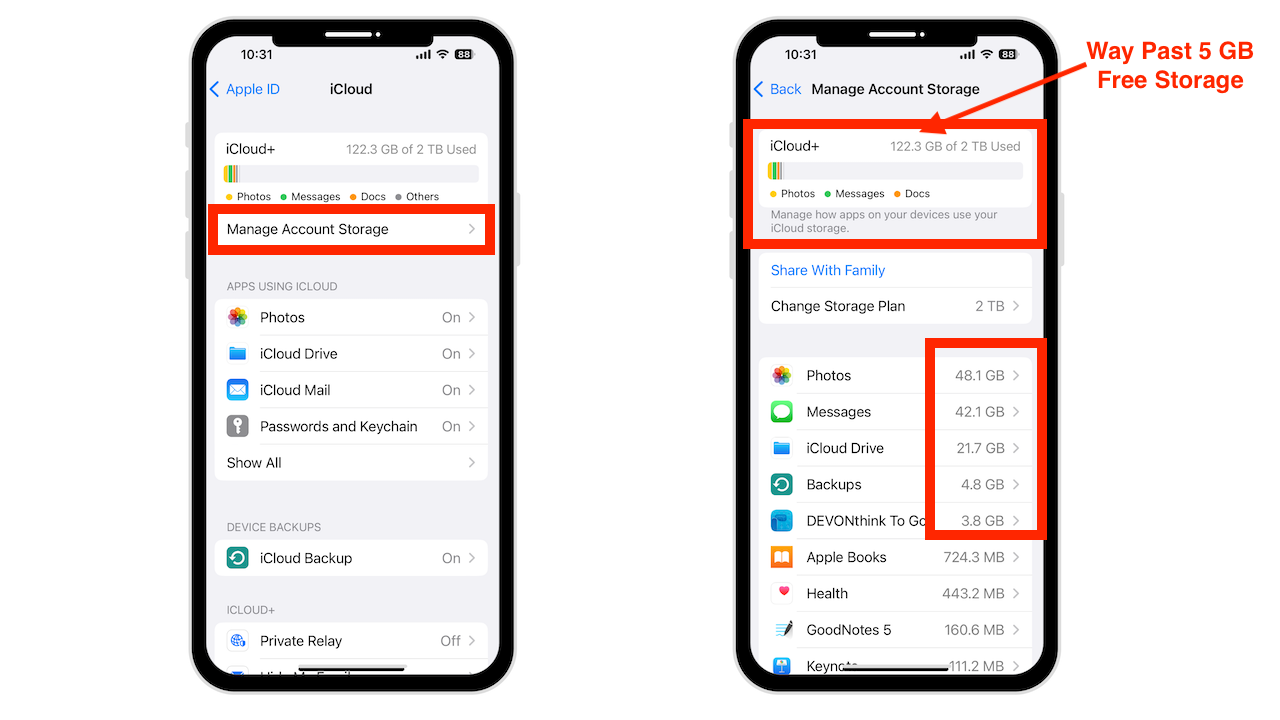
Come puoi vedere dagli screenshot, ho un piano da 2 TB. Ho già superato i 5 GB gratuiti. La maggior parte del mio iCloud è occupata da foto, messaggi, iCloud Drive e backup. Ho anche un’app di terze parti DevonThink To Go, che utilizza 3,8 GB.
Cosa succede se non gestisci lo spazio di archiviazione iCloud
Se non liberi spazio di archiviazione, si verificheranno i seguenti problemi:
Il tuo dispositivo non sarà più in grado di eseguire il backup di iCloud Le foto non verranno più salvate nel cloud Se utilizzi iCloud Drive, non sarai più in grado di aggiungere nuovi file Scorciatoie vinte’t sync Non puoi utilizzare l’e-mail di iCloud per inviare e ricevere nuove e-mail
Potrebbero esserci altri problemi di cui non sono a conoscenza.
Funzionalità che continueranno a funzionare quando lo spazio di archiviazione di iCloud è pieno
Diverse funzionalità funzioneranno anche quando lo spazio di archiviazione di iCloud è pieno:
Contatti Calendari Promemoria Sincronizzazione con Safari Borsa Notizie Home Portafoglio Portachiavi iCloud Mail Drop
Funzionalità di iPhone come invio e ricezione di iMessage, FaceTime, chiamate, SMS e i download delle app continueranno a funzionare.
Come liberare spazio di archiviazione in iCloud
Le foto sono il motivo principale per cui il nostro spazio iCloud si riempie così rapidamente. È colpa di Apple. 5 GB non sono sufficienti per archiviare l’enorme quantità di informazioni disponibili oggi.
Per liberare spazio, apri l’app Foto ed elimina le immagini non necessarie. Questo li eliminerà su tutti i tuoi dispositivi se hai attivato iCloud Photos. Assicurati di rimuoverli anche dall’area Eliminati di recente.
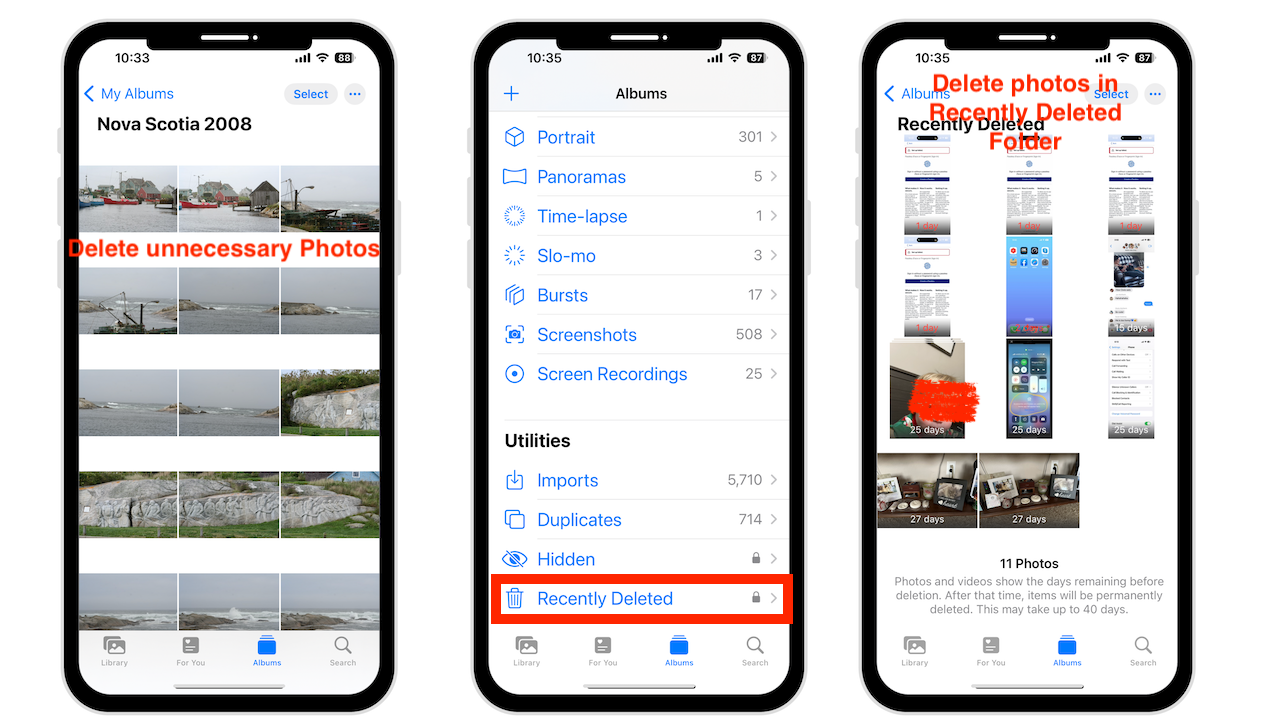
Ora, trasferisci le foto e i video su un computer, un disco rigido esterno, un’unità Google o Google Foto.
Nota: questo può diventare un processo noioso e Trovo più semplice pagare i soldi ad Apple per eseguire il backup di tutte le mie foto sul cloud e sincronizzarle su tutti i miei dispositivi.
Segui questi passaggi per disattivare Foto di iCloud, ma fai attenzione che ti servirà per mantenere i backup delle tue foto altrove:
Apri Impostazioni Tocca Foto Disattiva Foto di iCloud
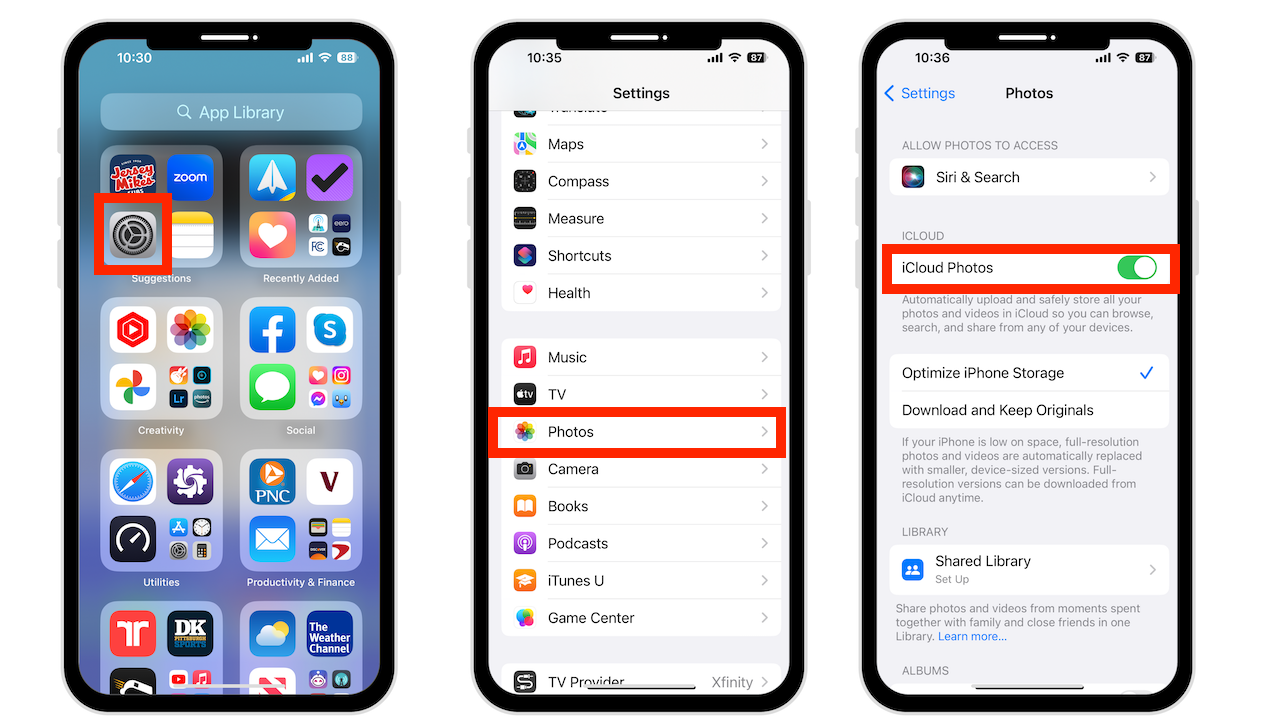
Non verrà più eseguito il backup delle tue foto su iCloud, quindi assicurati Sicuramente avrai un’altra opzione per eseguirne il backup.
Rimuovi file da iCloud Drive
Un’altra opzione per liberare spazio è rimuovere file e documenti da iCloud Drive.
Apri l’app File Tocca Sfoglia Scegli iCloud Drive Tocca l’icona Altro (cerchio con tre punti) nell’angolo in alto a destra Scegli Seleziona Ora seleziona tutti i file e le cartelle che desideri eliminare Tocca l’icona del cestino per eliminarli
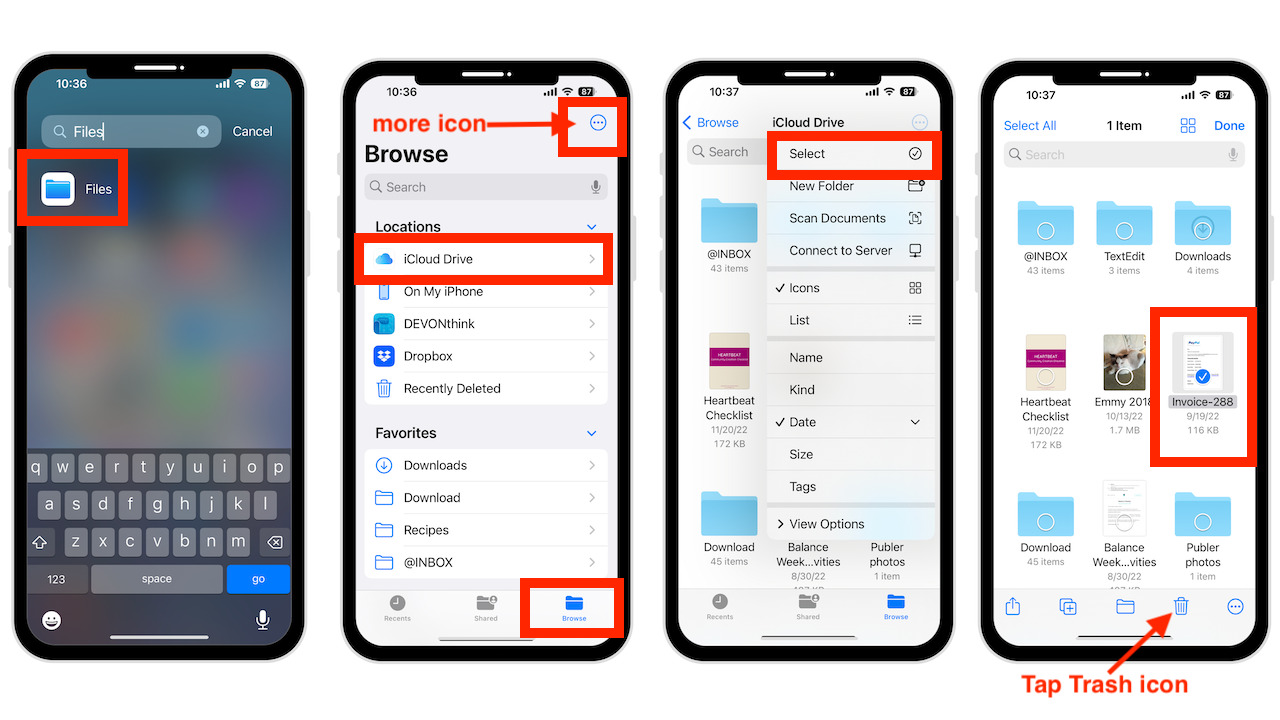 Torna a Eliminati di recente, tocca l’icona altro, scegli seleziona , tocca Elimina tutto
Torna a Eliminati di recente, tocca l’icona altro, scegli seleziona , tocca Elimina tutto
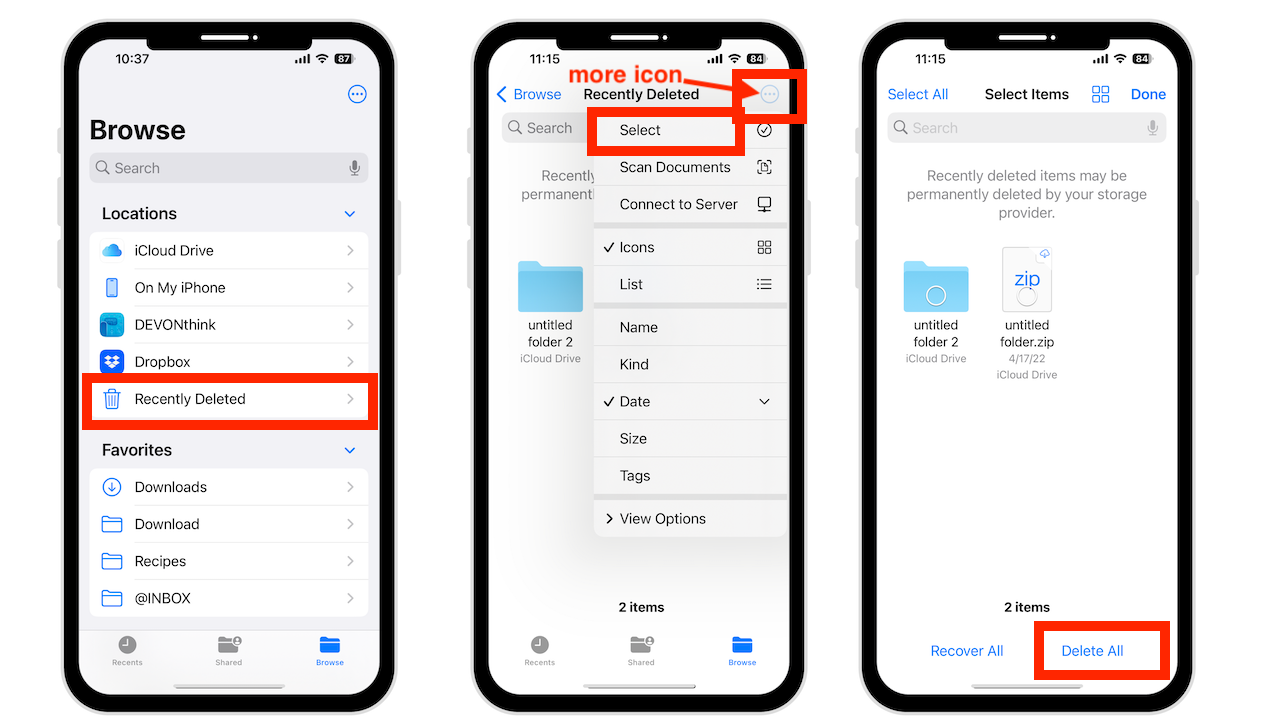
Imposta Safari Scarica nella memoria locale
Per impedire a Safari di scaricare contenuti su iCloud Drive e occupare iCloud Storage:
Apri Impostazioni Tocca Safari Scegli Sul mio iPhone invece di iCloud Drive
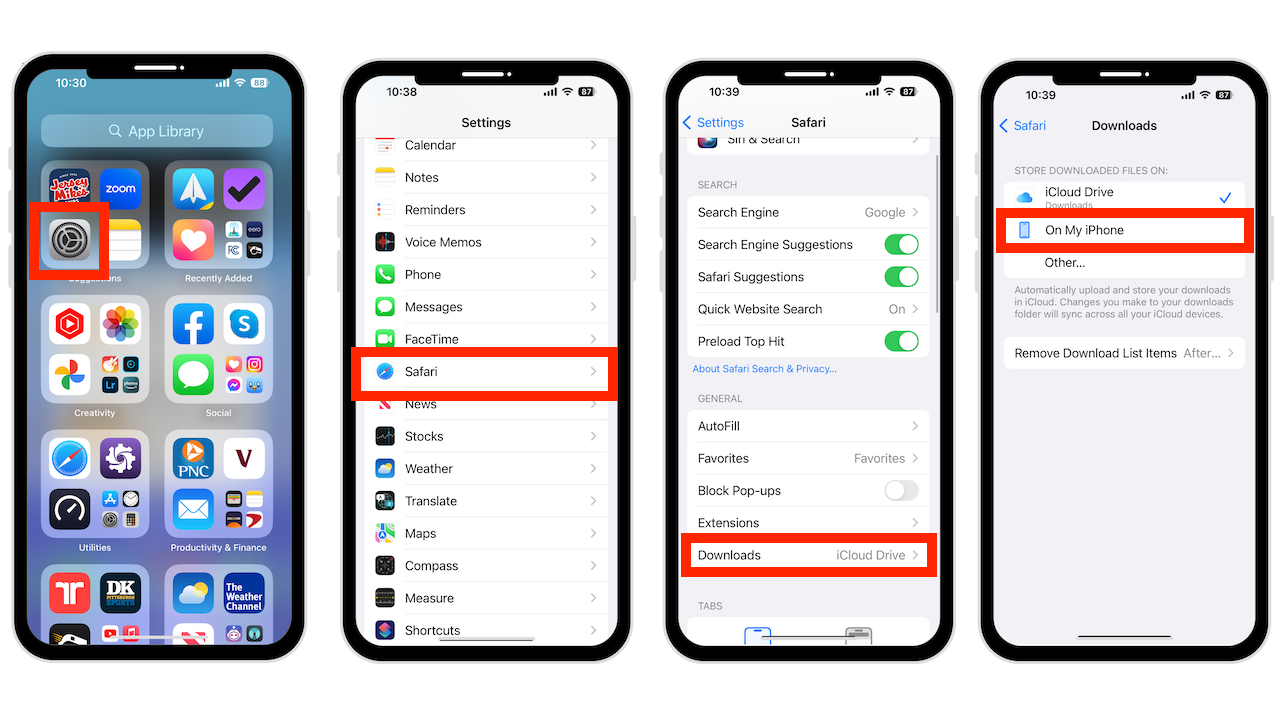
Seleziona anche Rimuovi elementi elenco download. Il mio è impostato su After One Day.
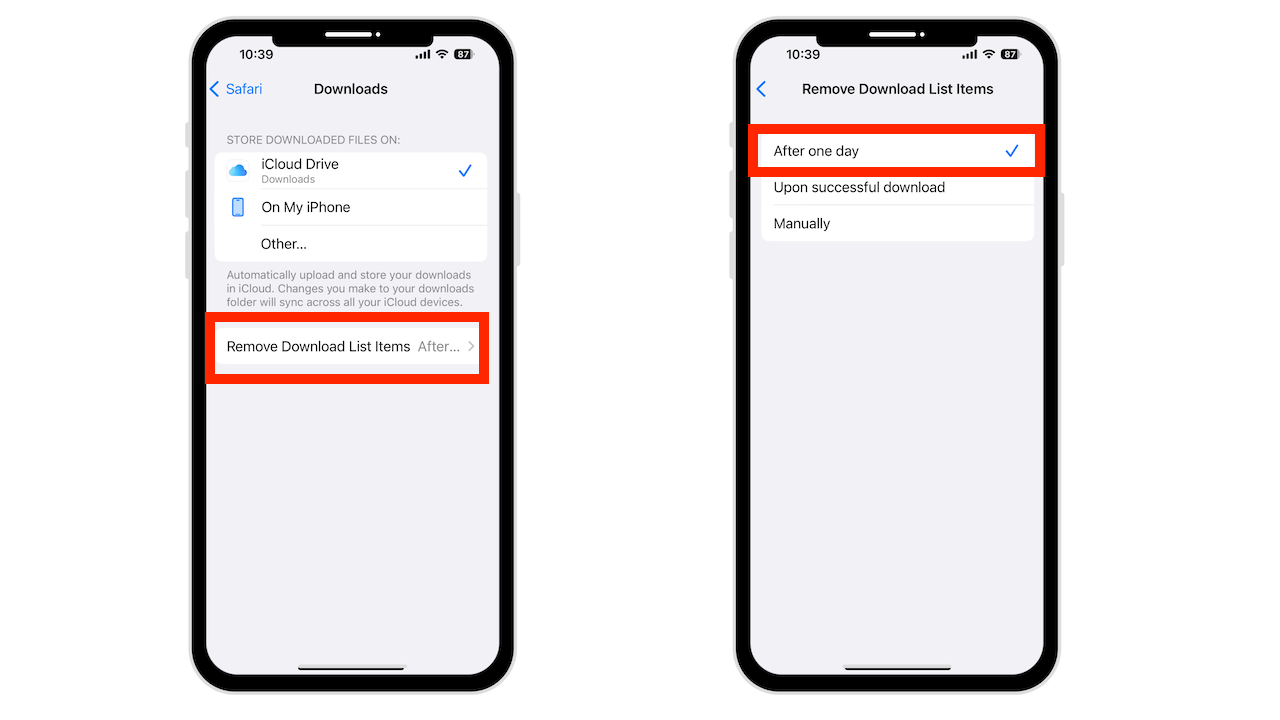
Gestisci backup dispositivo
I backup possono occupare molto spazio di archiviazione. Sono disponibili le seguenti opzioni per gestire questo processo:
Disattiva i backup iCloud: questo significherebbe che devi eseguire il backup del tuo dispositivo in un altro modo. Ma, ancora una volta, non lo consiglio perché i tuoi backup sono essenziali per salvare i tuoi dati.
Scegli solo le app essenziali per il backup su iCloud: è facile da fare:
Apri Impostazioni Tocca il tuo nome in alto Scegli iCloud Seleziona Backup iCloud
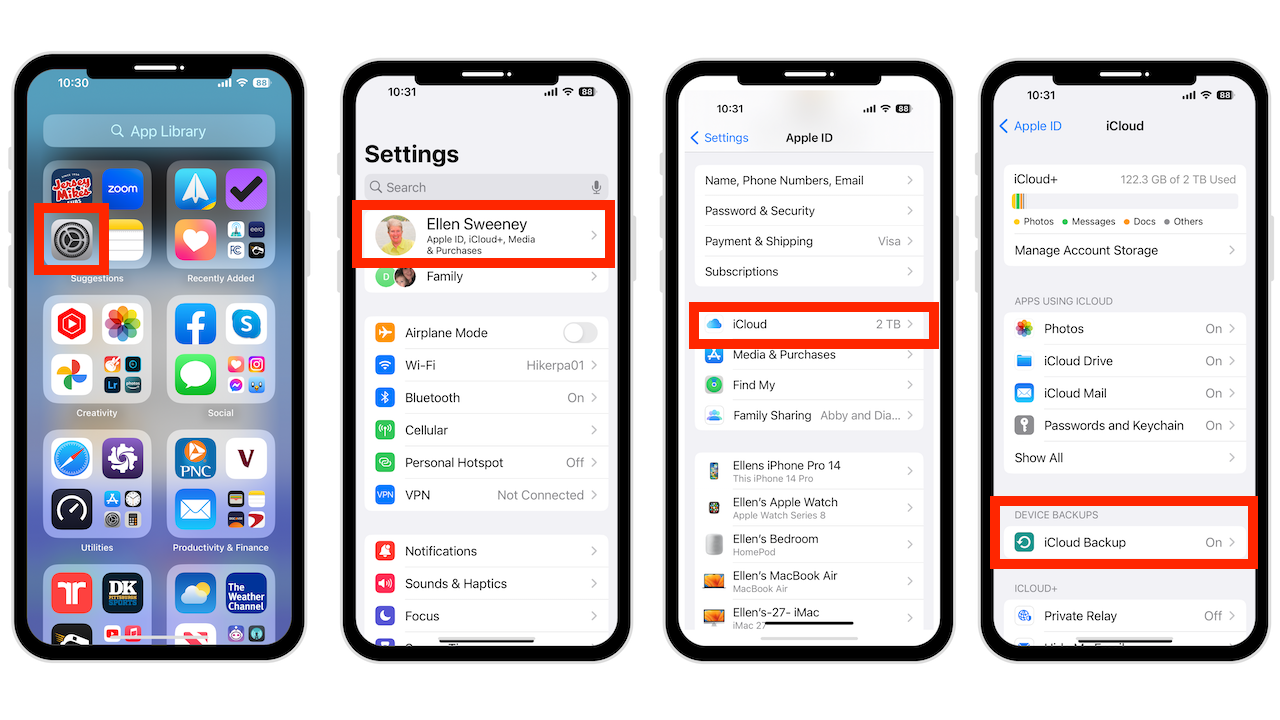 Tocca il dispositivo che stai utilizzando: concedi qualche secondo per popolare le tue app Seleziona Mostra tutte le app
Tocca il dispositivo che stai utilizzando: concedi qualche secondo per popolare le tue app Seleziona Mostra tutte le app
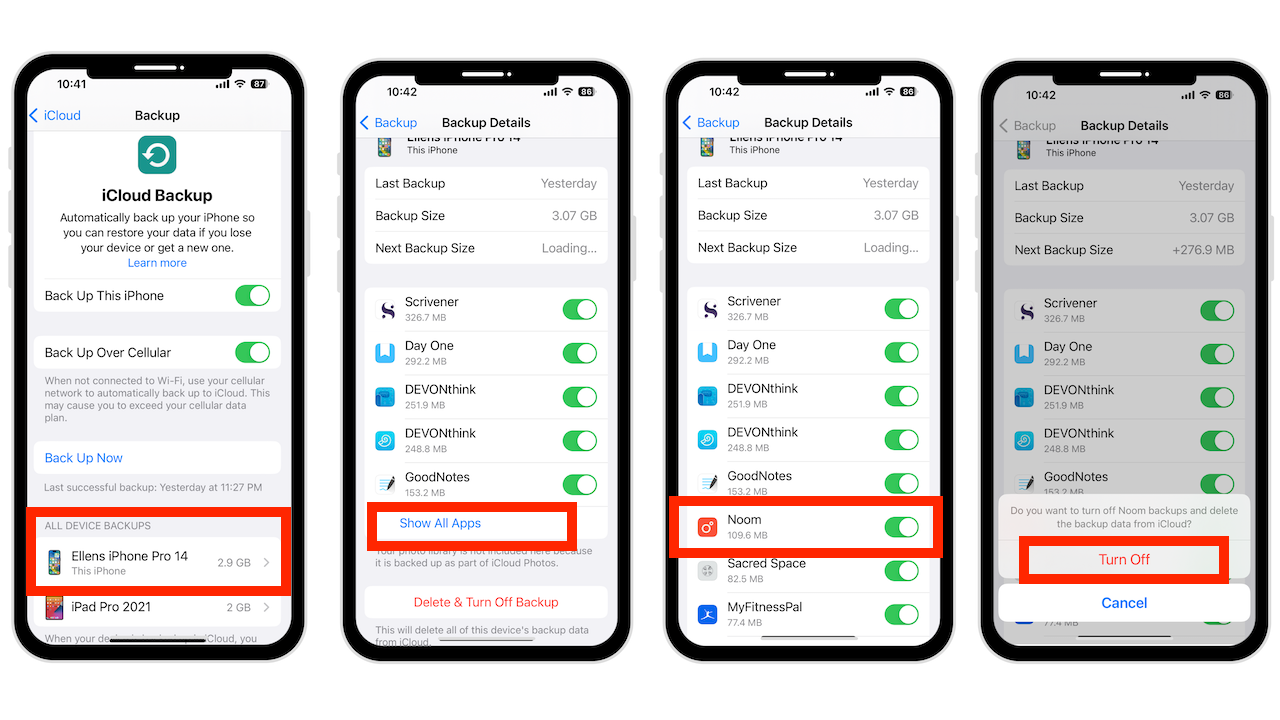
Scorri le tue app e determina di quali non è necessario eseguire il backup. Ad esempio, potresti voler disattivare app come Facebook, Instagram e Skype. Sfortunatamente, la disattivazione dell’interruttore non solo impedirà il backup, ma eliminerà anche i dati.
Elimina i vecchi backup del dispositivo: questa è una scelta facile. Se hai più di un backup di iPhone o iPad, elimina quello vecchio del dispositivo che non usi più. Lo vedrai in Tutti i backup del dispositivo.
Elimina allegati da iCloud Mail
Le email con allegati possono aumentare lo spazio di archiviazione di iCloud. Se un’e-mail ha l’icona di una graffetta, c’è un allegato. Elimina tutte quelle email che non sono necessarie. Le normali e-mail di testo occupano pochissimo spazio e quindi non è necessario eliminarle tutte.
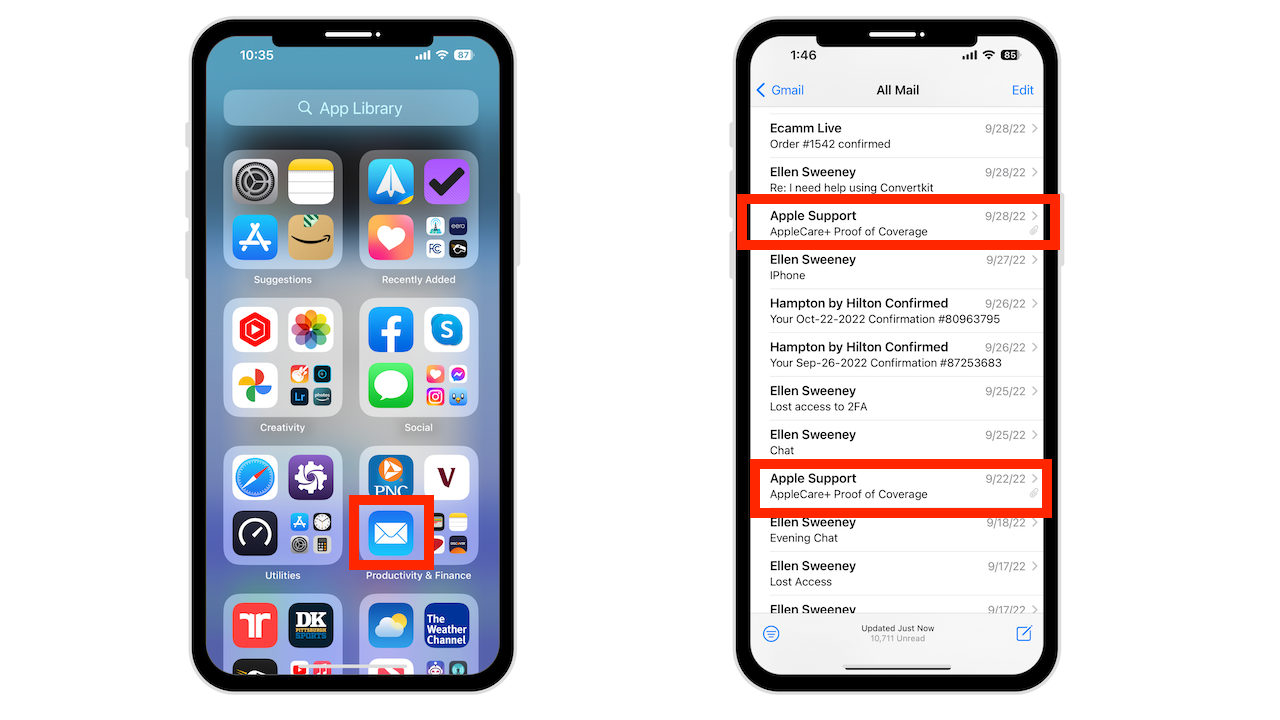
Conclusione
Dopo aver seguito tutti o anche solo alcuni dei consigli di cui sopra, dovresti vedere un miglioramento nel tuo spazio iCloud. Supponiamo che tu non desideri eliminare foto, app, file o backup e desideri un’esperienza senza interruzioni. Paga per l’archiviazione iCloud. I piani partono da $ 0,99 per 50 GB e arrivano fino a 2 TB. Se hai attivato la condivisione in famiglia, con Apple One sono disponibili 4 TB. Vale la pena pagare per l’archiviazione iCloud per mantenere i tuoi dati sincronizzati e al sicuro.
Hai bisogno di aiuto con il tuo dispositivo? Sono sempre disponibile Consulenza Gratuita.
Ti piace invece il Video? Visita il mio canale YouTube per altri ottimi consigli.